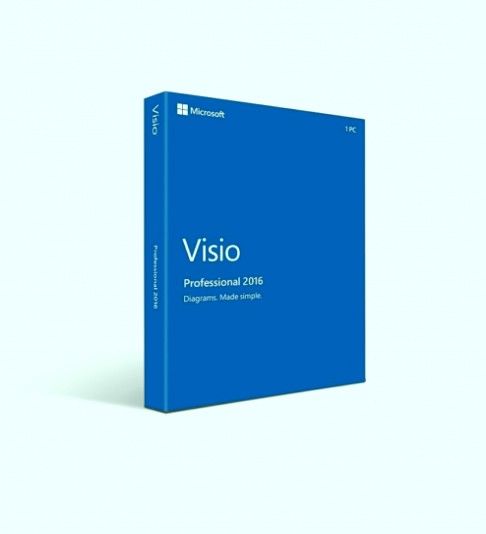En la mayoría de los entornos, tener una presentación informativa no se trata solo de los contenidos, sino también del diseño. Muchas personas luchan cuando se trata de crear diapositivas cautivadoras, algo de lo que Microsoft es muy consciente.
Muchas personas se conforman con usar plantillas, sin embargo, que ciertamente pueden restar puntos por falta de creatividad. Si desea una solución más personalizada para crear diseños de diapositivas, el Ideas de diseño la herramienta es tu mejor amiga.
Este artículo cubre las características de Ideas de diseño , los beneficios y le enseña cómo usarlo. Dé a sus presentaciones un mejor aspecto sin dejar de ser único y original, sin tener que pasar horas y horas para crear un diseño.

¿Qué es exactamente la herramienta de ideas de diseño de PowerPoint?
Design Ideas, también llamado Diseñador de PowerPoint, es su ayudante personal cuando se trata de hacer que su diapositiva sea visualmente atractiva. Después de poner todo su contenido, como texto e imágenes, simplemente encienda la herramienta y observe las ideas que generó usando sus elementos.
Todas las sugerencias de diseño se generan aleatoriamente, lo que significa que la posibilidad de encontrar la misma sugerencia es baja. Esto asegura que sus diapositivas sean siempre originales, lo cual es especialmente bueno cuando presenta un tema común.
En el momento de redactar este artículo, solo los suscriptores de Office 365 tienen acceso a la herramienta Design Ideas en la propia aplicación de escritorio. Existe una solución alternativa si realmente desea utilizar la herramienta: simplemente siga leyendo nuestro artículo para descubrir cómo puede utilizar Design Ideas sin una suscripción.
¿Por qué son útiles las ideas de diseño de PowerPoint?
- Genere toneladas de diseños únicos en segundos . Una vez que la herramienta haya terminado de brindarle sugerencias, simplemente haga clic en ella nuevamente para generar un nuevo lote de diseños aleatorios para encontrar el que sea perfecto para sus necesidades.
- Ahorre tiempo en proyectos tanto a pequeña como a gran escala . Al aprovechar esta herramienta, definitivamente notará cuánto tiempo está ahorrando. En lugar de tener que buscar plantillas o crear sus propios diseños en un momento de escasez de tiempo, puede utilizar Design Ideas para hacer el trabajo duro por usted.
- Agregue automáticamente ilustraciones y elementos visuales . La herramienta no solo sugiere diseños colocando elementos al azar en la pantalla. Selecciona el equipamiento de gráficos, vectores, iconos, imágenes, colores y fuentes que combinan con el tema para crear diapositivas visualmente impactantes.
- Convertir texto en gráficos . Design Ideas reconoce el formato de su texto, como listas o fechas, y lo convierte en gráficos apropiados y hechos con precisión.
- Edita y personaliza tus diseños favoritos . ¿No estás del todo satisfecho con un diseño sugerido? ¿Te inspiró un diseño pero quieres que sea perfecto? No te preocupes. Una vez que se aplica un diseño a su diapositiva, tiene control total sobre él. Cambie todo lo que desee, agregue más elementos y cree una presentación de la que se sienta orgulloso.
¿Cuáles son los requisitos para utilizar las ideas de diseño de PowerPoint?
Si desea utilizar esta herramienta en PowerPoint, su dispositivo y su cuenta deben cumplir los siguientes requisitos.
- Para usar la herramienta en una computadora, necesita un activo y legítimo Oficina 365 suscripción para su PC o Mac.
- Sin suscripción PowerPoint en línea puede ser usado. Necesita un navegador web, así como un Microsoft OneDrive o SharePoint en línea cuenta.
- Usando la función en iOS solo está disponible para iPad y iPad Pro. La función no está disponible en dispositivos iPhone.
- En Android , así como Móvil de Windows , necesita una tableta. La función falta en los teléfonos inteligentes Android y Windows.
Aquí se explica cómo utilizar las ideas de diseño de PowerPoint.
1. Cómo habilitar las ideas de diseño de PowerPoint en su computadora

Aquí hay una guía sobre cómo puede habilitar la herramienta Ideas de diseño de PowerPoint en su computadora PC o Mac. Esto puede solucionar problemas con la herramienta que no aparece en su cinta, o puede realizar los pasos a continuación para asegurarse de que esté completamente habilitada para brindarle sus funciones.
Habilitar ideas de diseño en Windows
- Después de abrir PowerPoint, vaya a la Archivo menú y seleccione Opciones .
- Cambie al General pestaña, donde puede ver una sección dedicada a Diseñador de PowerPoint .
- Asegúrese de tener activadas estas dos opciones:
- Muéstrame automáticamente ideas de diseño
- Mostrarme sugerencias automáticamente cuando creo una nueva presentación
- Golpea el OK botón para finalizar los cambios. Ahora, PowerPoint Design Ideas debería estar completamente habilitado en su PC.
Habilitar ideas de diseño en Mac
- Después de abrir PowerPoint, vaya a su Preferencias de PowerPoint . Puede usar la barra de menú en la parte superior de la pantalla o presionar las teclas Comando y coma ( comando +, ) al mismo tiempo.
- En el Herramientas de creación y corrección sección, haga clic en General .
- Asegúrese de tener activadas estas dos opciones:
- Muéstrame automáticamente ideas de diseño
- Mostrarme sugerencias automáticamente cuando creo una nueva presentación
- Golpea el OK botón para finalizar los cambios. Ahora, PowerPoint Design Ideas debería estar completamente habilitado en su Mac.
2. Cómo solucionar si faltan las ideas de diseño de PowerPoint
Si aún no ve la herramienta Ideas de diseño de PowerPoint después de habilitarla en nuestra sección anterior, es posible que desee aplicar algunas de estas correcciones.
- Reanudar PowerPoint. Si esto no funciona, reinicie su dispositivo y vea si la función aún falta.
- Si es un suscriptor reciente de Office 365, existe la posibilidad de que todavía esté usando su cliente de PowerPoint independiente sin la función incluida. Para arreglar esto, desinstalar PowerPoint y descargue la versión de Office 365 del sitio web de Microsoft.
- Actualizar PowerPoint a la última versión. Los suscriptores de Office 365 obtienen automáticamente las últimas actualizaciones de forma gratuita; sin embargo, es posible que sus actualizaciones se hayan desactivado.
3. Cómo corregir las ideas de diseño de PowerPoint en gris
Algunos usuarios informan que, a pesar de habilitar las ideas de diseño de PowerPoint, la función está atenuada y no se puede hacer clic en ella. Cuando esto sucede, lo primero que debe hacer es Comprueba tu conexión a Internet .
Las ideas de diseño de PowerPoint solo se pueden utilizar en diapositivas individuales a la vez. Asegúrese de haber seleccionado solo una diapositiva. Cuando se selecciona más de una diapositiva o ninguna diapositiva, la herramienta aparecerá atenuada.
4. Cómo utilizar las ideas de diseño de PowerPoint sin una suscripción a Office 365

Si no está suscrito a Office 365 y no planea obtener el servicio, existe una forma de tener acceso legítimo a la función Ideas de diseño en PowerPoint. Esto está disponible en computadoras PC y Mac, ya que no se requiere descarga.
Una suscripción a Office 365 para el hogar comienza en $ 9,99 al mes (o $ 99,99 al año), que es un gran servicio si está buscando trabajar con varios productos de Office. También obtiene un gran espacio de almacenamiento en línea a través de OneDrive.
Sin embargo, si solo desea utilizar la herramienta Ideas de diseño, le recomendamos encarecidamente que siga este consejo.
- Abra su navegador web y navegue hasta Microsoft.com y regístrese para obtener una cuenta gratuita. Si ya tiene uno, simplemente inicie sesión en el mismo sitio web.
- Después de crear una cuenta de Microsoft, vaya a Office.com . Si se le solicita, use sus credenciales para iniciar sesión.
- Haga clic en el Lanzador de aplicaciones de Office y seleccione PowerPoint. Puede omitir este paso si ya inició sesión y vaya directamente a powerpoint.office.com .
- Utilice esta interfaz en línea para trabajar en su proyecto. Notarás que cuando cambias a la Diseño pestaña, la Ideas de diseño la herramienta está visible y disponible para su uso.
Puede aprovechar esta función utilizándola junto con la aplicación de escritorio con todas las funciones. Cree sus diapositivas localmente, luego cárguelas en la interfaz en línea y use Design Ideas para generar diseños de diapositivas cautivadores, completos con elementos visuales.
5. Cómo deshabilitar las ideas de diseño de PowerPoint
Lo sabemos: algunas personas no son fanáticas de la función Ideas de diseño. Especialmente en un entorno empresarial, es posible que deba no utilizar esta función. Existe la posibilidad de que simplemente no desee que ensucie su pantalla porque no planea usarlo. Entonces, ¿puedes desactivar las ideas de diseño de PowerPoint?
La respuesta corta es no. Las ideas de diseño de PowerPoint no se pueden deshabilitar; sin embargo, puede desactivarlas fácilmente. automático sugerencias de diseño.
Deshabilitar ideas de diseño automáticas en Windows
- Después de abrir PowerPoint, vaya a la Archivo menú y seleccione Opciones .
- Cambie al General pestaña, donde puede ver una sección dedicada a Diseñador de PowerPoint .
- Asegúrate de tener estas dos opciones desactivadas:
- Muéstrame automáticamente ideas de diseño
- Mostrarme sugerencias automáticamente cuando creo una nueva presentación
- Golpea el OK botón para finalizar los cambios. Ahora, las ideas de diseño de PowerPoint automatizadas deberían estar deshabilitadas en su PC.
Desactivar ideas de diseño automáticas en Mac
- Después de abrir PowerPoint, vaya a su Preferencias de PowerPoint . Puede usar la barra de menú en la parte superior de la pantalla o presionar las teclas Comando y coma ( comando +, ) al mismo tiempo.
- En el Herramientas de creación y corrección sección, haga clic en General .
- Asegúrate de tener estas dos opciones desactivadas:
- Muéstrame automáticamente ideas de diseño
- Mostrarme sugerencias automáticamente cuando creo una nueva presentación
- Golpea el OK botón para finalizar los cambios. Ahora, las ideas de diseño de PowerPoint automatizadas deberían estar deshabilitadas en su Mac.
Esperamos que este artículo le haya ayudado a activar la herramienta Ideas de diseño de PowerPoint y a cómo puede utilizarla para crear presentaciones maravillosas. Comience a ahorrar tiempo y a generar un mayor impacto en su audiencia con diapositivas bien elaboradas, todas generadas por su diseñador de inteligencia artificial personal.